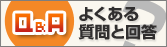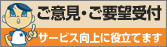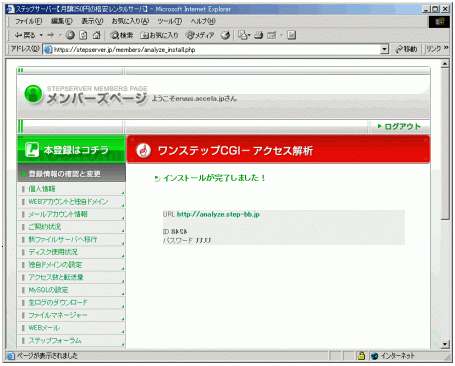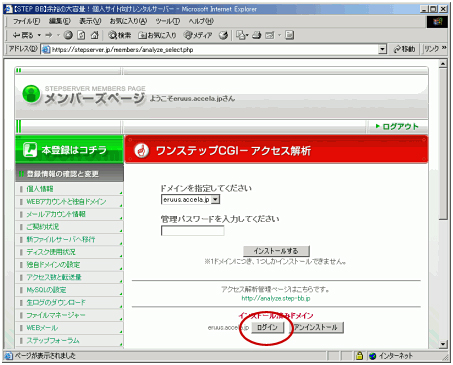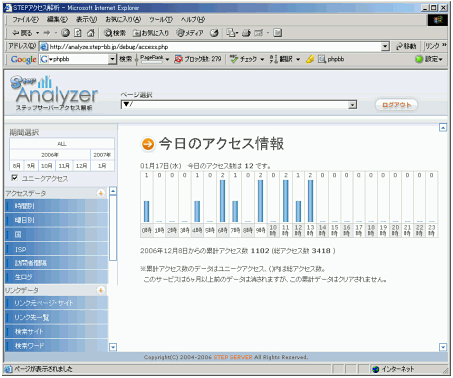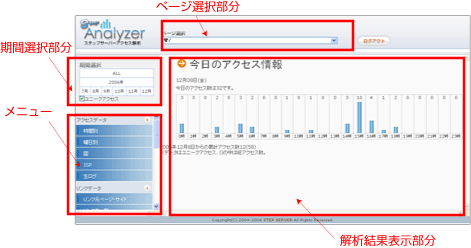ホーム > お客様サポート > オンラインマニュアル > アクセス解析サービスの利用方法
アクセス解析サービスの利用方法
お客さまの公開したホームページにどのくらいアクセスがあったのか?等を簡単に調べることができます。
アクセスされた時間や日付に加えて、どのページにどのくらいのアクセス数があったか?ということを解析できます。例えば、ショッピングサイトを開設している場合などに、どの商品の紹介ページのアクセスが多いかなどを調べることができます。この結果をマーケティング活動に活用することができます。
| 次へ |
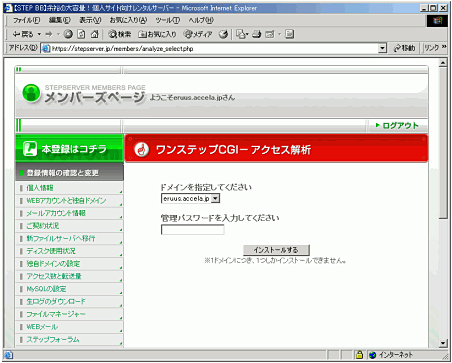
「メンバーズページ」のメニューから「アクセス解析」をクリックします。
上記画面が表示されますので、インストールする「ドメイン」の選択、「管理パスワード」を入力して「インストールする」ボタンをクリックします。
| 戻る | 次へ |
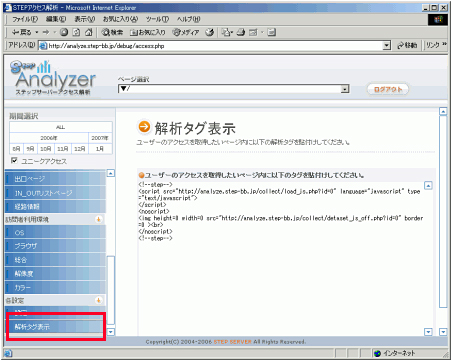
ホームページのアクセス状況を表示するためには、解析対象とするページソースに解析タグを埋め込む必要があります。
解析対象とするページの<HTML>から</HTML>タグの中に解析タグを書き加えてください。
解析タグは、「各設定」の「解析タグ表示」から確認してください。
| 戻る | 次へ |
| 時間別 | 月別と日別の時間アクセス数を表示します。クリックして開いたフレームページの上部には、月別のアクセスと日別のアクセスが新しい順に並びます。年月(年月日)が表示されているところをクリックすると、その月(日)の時間別アクセス状況がフレーム下部に出ます。また、年月(年月日)をドラッグによって範囲選択することで、期間を指定してアクセスを集計できます。 |
|---|---|
| 曜日別 | 期間選択で範囲指定された期間の曜日の毎のアクセス数を表示します。 |
| 国 | 訪問者が利用しているブラウザの言語設定を集計します。 |
| ISP | 訪問者が利用しているプロバイダを集計します。 |
| 訪問者間隔 | 訪問者が何日周期でサイトに訪問しているかが分かります。 |
| 生ログ | 訪問者自身の閲覧環境情報を表示します。 この情報により、同一の訪問者を識別することや ページ遍歴を見ることによって訪問者の動きを読み取ることが可能になります。 |
| リンク元ページ・サイト | 訪問者がどこのページのリンクから来たのかがわかります。 |
| リンク先一覧 | リンク先の一覧が見られます。 |
| 検索サイト | どの検索エンジンを利用してこのサイトへ来たのかがわかります。 |
| 検索ワード | 検索エンジンで検索される際の検索ワードを集計します |
| 検索フレーズ | 検索エンジンで検索される際の検索フレーズを集計します。 |
| 入り口ページ | 訪問者がサイトの中で最初に閲覧したページの集計。 |
| 出口ページ | 訪問者がサイトの中で最後に閲覧したページの集計。 |
| IN_OUTリストぺージ | IN_OUTリストぺージ。 |
| 経路情報 | 指定したページ間のページ移動パターンを集計します。 |
| OS | OS別集計。アクセス者のOS別にアクセスを集計します。 |
| ブラウザ | ブラウザ別集計。アクセス者のブラウザ別にアクセスを集計します。 |
| 総合 | 解像度・カラー総合集計。アクセス者の解像度・カラーを関連付けて集計します。 |
| 解像度 | 解像度別集計。アクセス者の解像度別にアクセスを集計します。 |
| カラー | カラー別集計。アクセス者のカラー別にアクセスを集計します。 |
| 設定 | 各設定ができます。 |
| 解析タグ表示 | ユーザーのアクセスを取得したいページ内に添付する解析タグが表示されます。 |
| 戻る | 次へ |
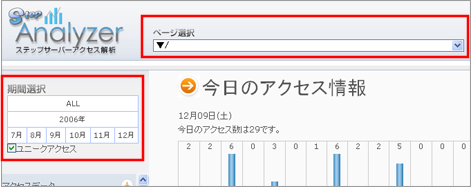
期間選択・ページ選択部分による集計結果の絞込み効果は、メニューの集計に反映されます。
| カレンダー | 集計期間を選択します。 ALLを押すと、集計期間全てが、解析される範囲になります。 年を押すと、その年の集計期間全てが、解析される範囲になります。 月を押すと、その月の集計全てが範囲になります。また、ドラッグによる期間の範囲選択によって、その期間を集計範囲に指定できます。 |
|---|---|
| ユニークアクセス |
1ユーザーがHP内で移動した場合、その移動をカウントするかどうかを指定します。 ユニークアクセスがオンの場合、1ユーザーのHP内の移動はアクセスに加算されません。 ユニークアクセスがオフの場合、1ユーザーのHP内の移動はアクセスに加算されます。 |
| ページ選択 |
ページ別にアクセスを集計します。 デフォルトでは全てになっており、その選択をはずすと、各ページ、またはディレクトリを選択できます。 |
この3項目の効果は、上部メニューにより集計目的を変更しても継続される。
| 戻る | アンケートへ |
アンケートにご協力をお願いいたします
よりよい情報提供ができるように、改善に努めております。
この情報はお客様の問題や疑問の解決に役立ちましたか?
一覧へ戻る